O Campo Minado é um jogo popular que estava presente nas versões anteriores do Windows. A Microsoft decidiu mudar sua política de jogos, e agora o Campo Minado não está disponível por padrão no Windows 10. É por isso que os usuários tendem a baixar jogos do Campo Minado da Windows Store, mas de acordo com eles, o aplicativo Campo Minado não está funcionando para eles no Windows 10.
O Campo Minado não funciona no Windows 10, como consertar?
Correção - O Campo Minado não funciona no Windows 10
Solução 1 - Use o modo Tablet
Os usuários relataram que o Campo Minado não está funcionando corretamente em seus PCs com Windows 10. Aparentemente, certos botões e elementos não são visíveis na tela, o que pode impedir você de jogar. Aparentemente, há uma solução alternativa que permite que você jogue sem problemas, e essa solução alternativa envolve ativar o modo Tablet. Para fazer isso no Windows 10, siga estas etapas:
- Abra o Centro de Ação. Para fazer isso, clique no pequeno ícone de notificação no canto inferior direito ou simplesmente pressione Tecla Windows + A.
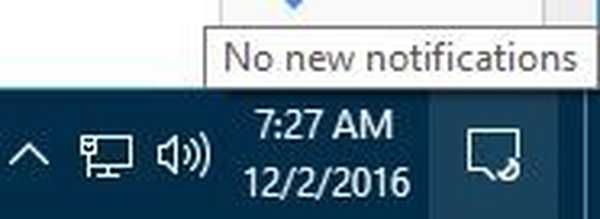
- Quando Centro de Ação abre, selecione Modo Tablet. Se o ícone do Modo Tablet não estiver visível, clique no Expandir botão para revelar todas as opções e selecione Modo Tablet.
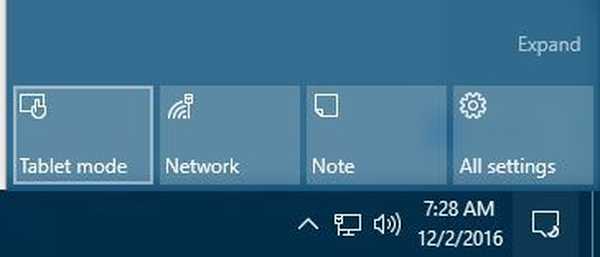
O Modo Tablet é um modo especial do Windows 10 que muda um pouco sua superfície de trabalho e a otimiza para dispositivos com tela sensível ao toque. Ao ativar o modo Tablet, todos os aplicativos universais devem começar a funcionar sem problemas. Infelizmente, esta é apenas uma solução alternativa e você terá que repetir esse processo toda vez que quiser iniciar o Campo Minado.
Solução 2 - Reinstale o aplicativo
Se o seu aplicativo Campo Minado não estiver funcionando corretamente, você poderá consertá-lo reinstalando-o. Simplesmente desinstale o aplicativo Campo Minado e instale o jogo novamente. Depois disso, inicie o jogo e verifique se tudo está funcionando corretamente. Poucos usuários relataram que a reinstalação corrigiu o problema, então você pode tentar.
Solução 3 - Amplie e mova para a direita
Os usuários relataram que o Campo Minado não está funcionando corretamente em seus PCs com Windows 10. De acordo com eles, eles não podem sair do nível depois de concluí-lo. Aparentemente, o lado direito da tela não é visível e isso torna o nível impossível de terminar. Este é um grande problema, mas há uma solução alternativa disponível. Para resolver o problema, você só precisa aumentar o zoom e usar a seta para a direita para mover para a direita. Depois de fazer isso, o lado direito da tela ficará visível e você poderá terminar o nível. Devemos mencionar que esta é apenas uma solução alternativa, então você terá que repeti-la sempre que esse problema aparecer.
- Leia também: O Campo Minado para Windows 10 agora está totalmente otimizado para telas sensíveis ao toque
Solução 4 - Alterar o tamanho do texto
Assim como as versões anteriores do Windows, o Windows 10 permite que você altere o tamanho do texto para torná-lo mais legível em monitores grandes. Poucos usuários relataram que você pode corrigir o problema com o Campo Minado no Windows 10 simplesmente alterando o tamanho do texto. Para fazer isso, faça o seguinte:
- Abra o App de configurações. Você pode fazer isso rapidamente pressionando Tecla Windows + I.
- Quando App de configurações abre, vá para Sistema> Exibir.
- Você vai ver Altere o tamanho do texto, aplicativos e outros itens. Mova o controle deslizante um pouco para a direita para definir o tamanho em 150%. Por padrão, deve ser 100%, mas para corrigir esse problema, você precisa defini-lo para 150% ou algum outro valor superior a 100%. Lembre-se de que pode ser necessário reiniciar o PC para que as alterações sejam aplicadas a determinados aplicativos.
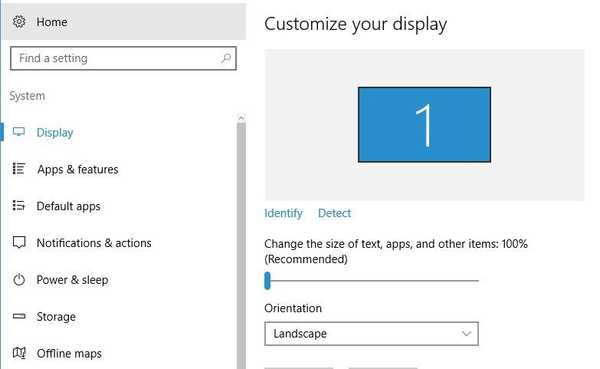
Vários usuários relataram que conseguiram corrigir o problema simplesmente movendo o controle deslizante para a esquerda e definindo o tamanho para 100%. Poucos precisam mencionar que esta é apenas uma solução alternativa, e se alterar o tamanho do texto resolver o problema com o Campo Minado, você terá que alterar o tamanho do texto toda vez que quiser executar o jogo.
Solução 5 - Instale as atualizações mais recentes do Windows 10
O Windows 10 não é um sistema operacional perfeito e existem alguns bugs. Aparentemente, o jogo Campo Minado é afetado por esses bugs e, para corrigi-lo, você precisa atualizar seu Windows para a versão mais recente. O Windows 10 geralmente instala as atualizações mais recentes para o seu sistema automaticamente, mas às vezes você precisa verificar as atualizações manualmente. Para fazer isso, siga estas etapas:
- Abra o App de configurações.
- Vamos para Atualização e segurança seção.
- Clique no Verifique se há atualizações e espere enquanto o Windows 10 verifica se há alguma atualização disponível. Se houver, o Windows 10 irá baixá-los em segundo plano e instalá-los mais tarde.
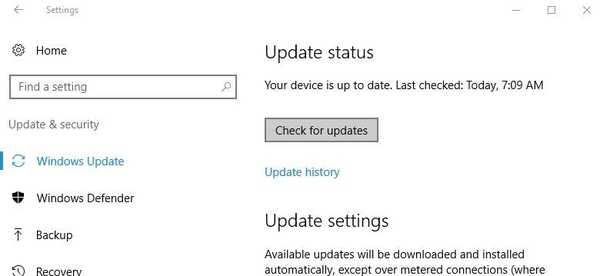
Poucos usuários relataram que baixar a atualização mais recente do Windows 10 corrigiu o problema para eles, portanto, certifique-se de tentar isso.
- Leia também: Microsoft Treasure Hunt para Windows 8, 10 lançado, Modern Remake of Minesweeper
Solução 6 - diminuir a janela do jogo
De acordo com os usuários, você pode corrigir o problema com o Campo Minado simplesmente redimensionando a janela do jogo. Se certas partes da tela não estiverem visíveis no jogo, você só precisa diminuir a janela do jogo para que as partes ocultas apareçam. Poucos usuários relataram que redimensionar a janela do jogo corrige o problema, mas também torna o jogo mais difícil de jogar, então tenha isso em mente. Esta é apenas uma solução simples, mas pode funcionar para alguns usuários, então certifique-se de experimentá-la.
Solução 7 - Aumente a resolução da tela
Se o Campo Minado não estiver funcionando corretamente no seu PC com Windows 10, você poderá consertar isso simplesmente alterando a resolução. Poucos usuários relataram que o problema com o Campo Minado foi completamente resolvido após o aumento da resolução da tela. Para alterar sua resolução, faça o seguinte:
- Abra o App de configurações e vai para Sistema seção.
- Dentro Exibição seção clique em Configurações avançadas de exibição.
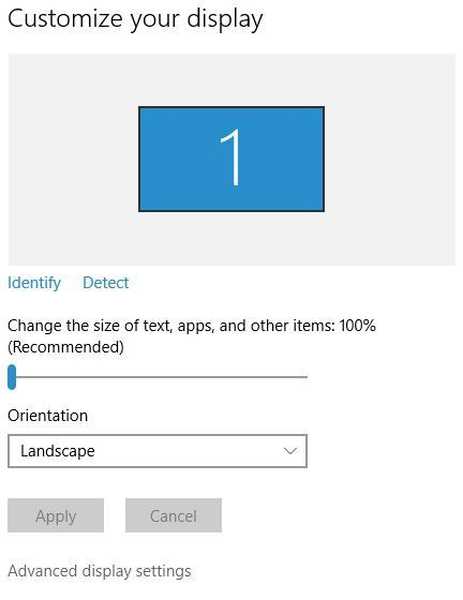
- Você verá o menu de resolução disponível. Agora você só precisa selecionar a resolução desejada e verificar se isso resolve o problema.
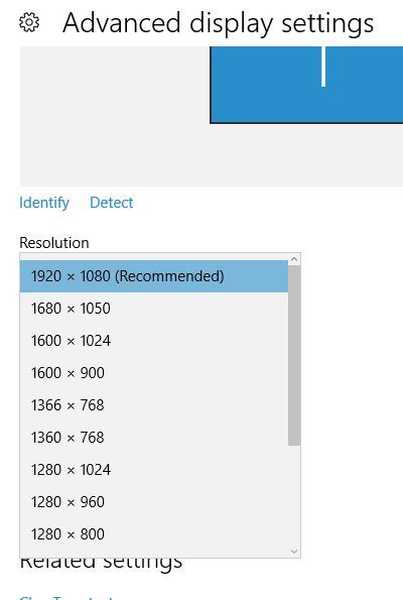
Se estiver usando a resolução máxima disponível, você pode tentar mudar para uma menor. Devemos mencionar que esta é apenas uma solução alternativa, portanto, se alterar a resolução corrigir o problema, você terá que repetir esta solução toda vez que quiser iniciar o jogo.
Solução 8 - Instale o aplicativo VLC
Esta é uma solução peculiar, mas funciona para poucos usuários. Aparentemente, você pode corrigir o problema com o Campo Minado no Windows 10 simplesmente instalando o aplicativo VLC. Não temos certeza de como essa solução funciona, mas talvez você queira experimentá-la e ver se funciona para você.
Solução 9 - Atualizar o aplicativo Minesweeper
Se o aplicativo Campo Minado não estiver funcionando no Windows 10, verifique se você tem as atualizações mais recentes instaladas. É possível que a versão que você está usando esteja com bugs e, para corrigir, é aconselhável atualizar o aplicativo. A versão mais recente provavelmente corrigirá a maioria dos problemas, então certifique-se de atualizar o Campo Minado assim que você puder.
O Campo Minado era um dos jogos mais populares no Windows, e se você tiver problemas com o Campo Minado no Windows 10, experimente algumas de nossas soluções.
 Friendoffriends
Friendoffriends



